İçerikleri etkili bir şekilde oluşturmak ve yönetmek konusunda, Mailchimp size Content Studio'da kullanabileceğiniz kullanışlı bir dizi Araç sağlar. Bu araçlar, fikirlerinizi hayata geçirmenize ve projelerinizi verimli bir şekilde düzenlemenize olanak tanır. Bu araçların farklı özelliklerine birlikte bakalım.
Önemli Bulgular
- Yaratıcı Yardımcı, içerik oluşturmak için çeşitli şablonlar sunar.
- Yüklediğiniz dosyaları yönetebilir ve kategorilere göre sıralayabilirsiniz.
- Ürün yönetimi seçeneği, ürün bilgilerinizi görüntülemenizi ve düzenlemenizi sağlar.
- İçerikleri doğrudan paylaşabilmek için Instagram hesabınıza bağlantı kurabilirsiniz.
Adım Adım Kılavuz
Mailchimp'in Content Studio'sundaki araçları en iyi şekilde kullanmak için bu adımları takip edin:
Yaratıcı Yardımcı'ya Erişim
Başlamak için Content Studio'da "Yaratıcı Yardımcı" bölümüne tıklayın. Kısa bir süre sonra, Yardımcının arayüzüne yönlendirileceksiniz, burada içeriğinizi düzenleyebilir ve yeni içerik ekleyebilirsiniz. Çekici materyaller oluşturmanıza yardımcı olacak çeşitli şablonlar arasından seçim yapabilirsiniz.
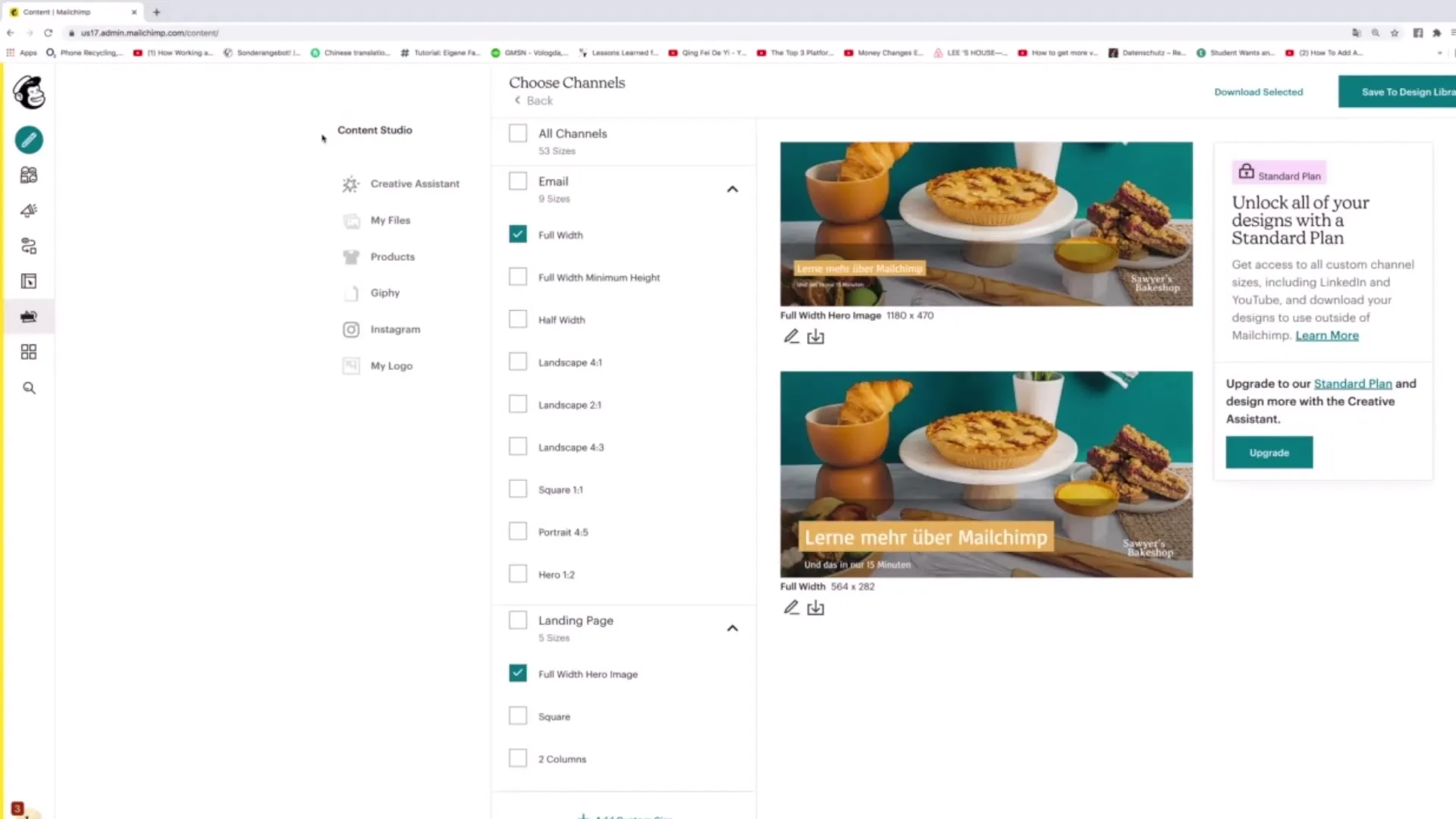
Trafik yönlendirmesi net bir şekilde yapılandırılmıştır, böylece hızlıca oryantasyon sağlanır. Farklı şablonları doğrudan seçebilir ve ihtiyaçlarınıza göre bunları özelleştirebilirsiniz. Böylece içeriğinize özgün bir dokunuş katabilirsiniz.
Şablonlarınızı Özelleştirme
Standart şablonlardan memnun değilseniz, mevcut tasarımlar arasında geçiş yapmak kolaydır. "Kare İçerik" veya "Facebook Gönderisi" gibi çeşitli içerik boyutları arasından seçim yapabilir ve projenize uygun tarzı bulabilirsiniz.
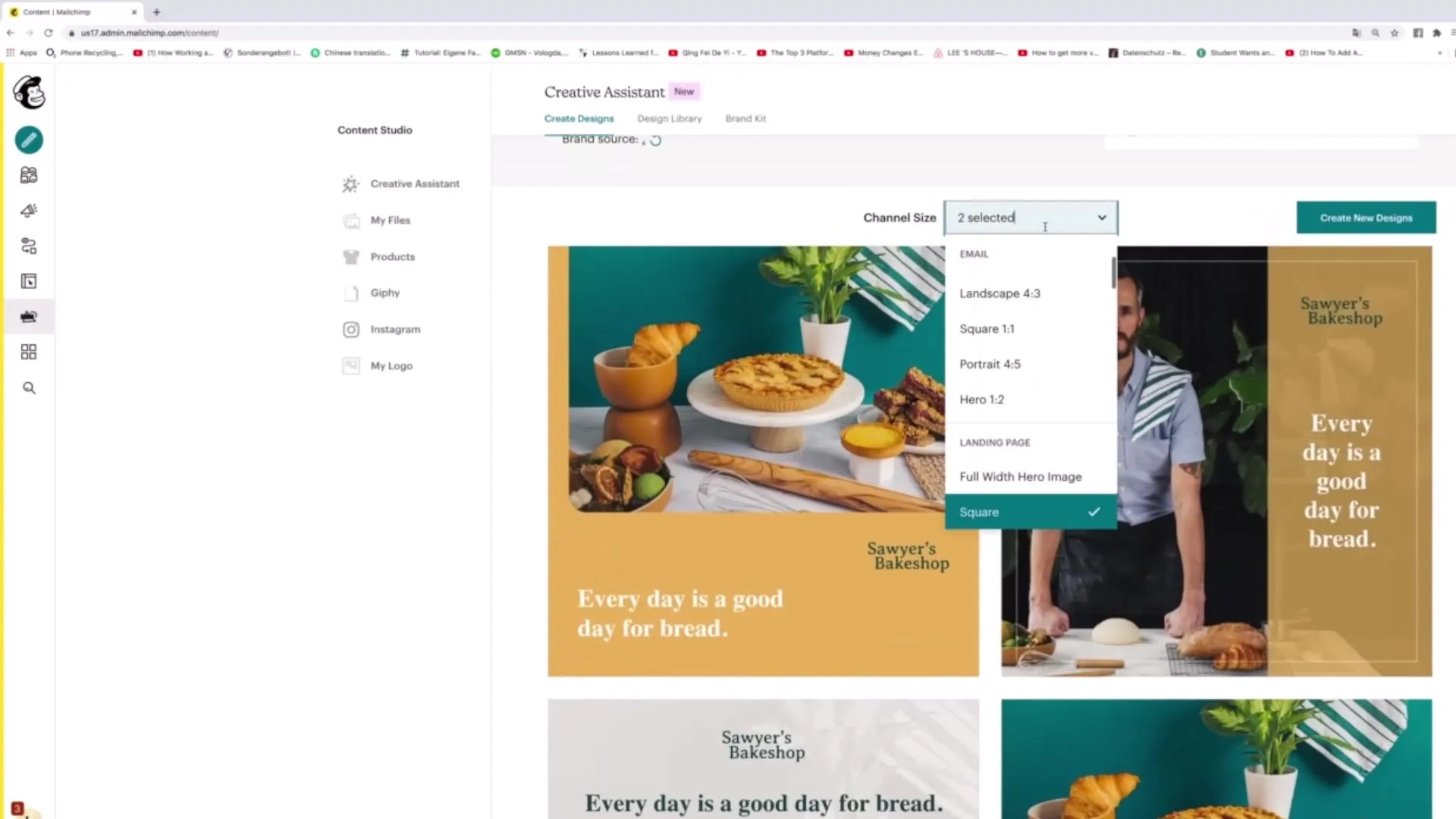
Seçiminiz, internet bağlantınıza bağlı olarak değişebilen bir yükleme süresi dışında sınırlanmaz. Seçtiğiniz düzenle memnun kalmazsanız, her zaman geri dönebilir ve başka bir şablon seçebilirsiniz. Kullanıcı dostu gezinme sayesinde, istediğiniz düzeni kolayca bulabilirsiniz.
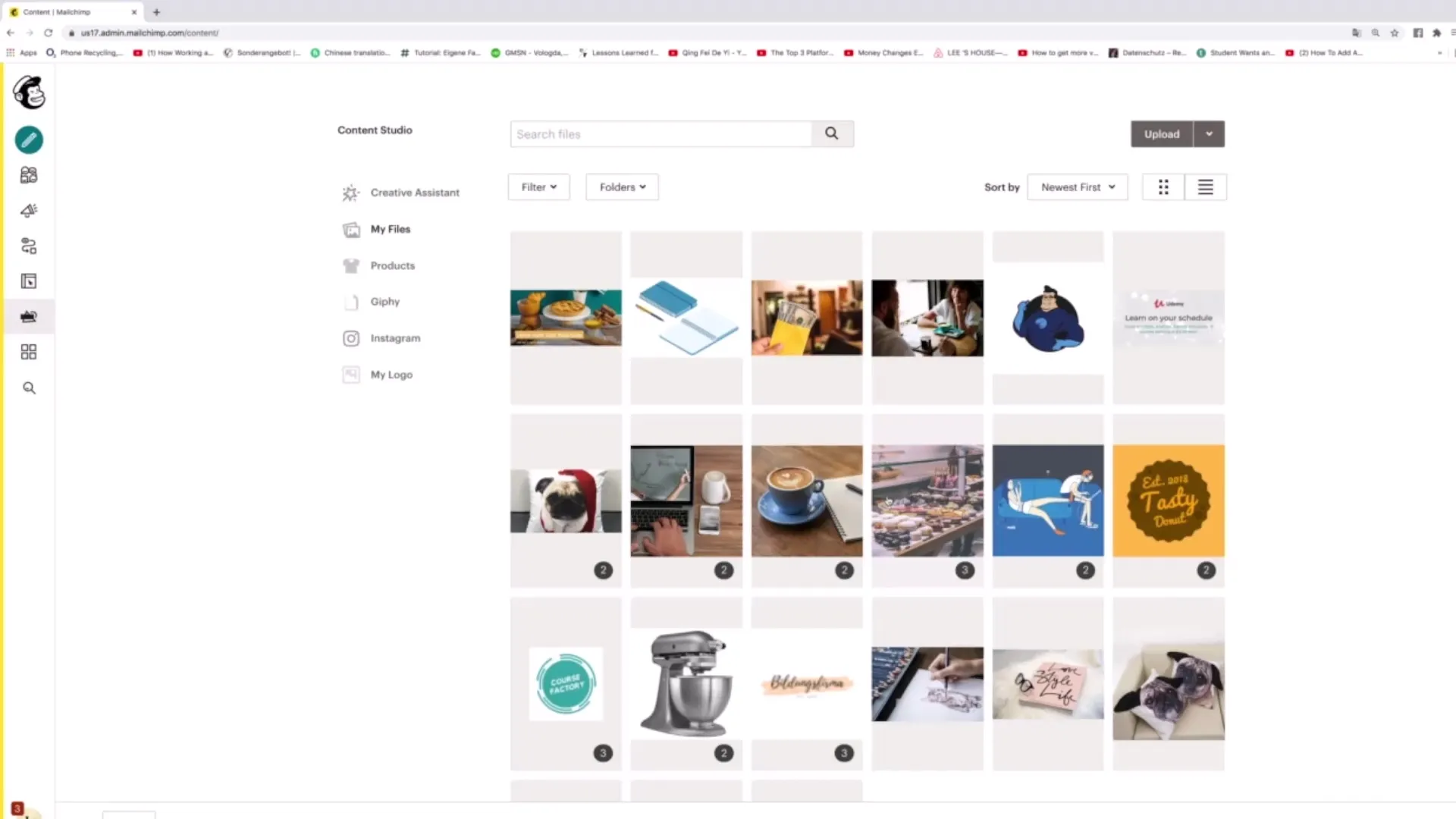
Dosyalarınızı Yönetme
Content Studio'nun önemli bir özelliği olan "Dosyalarım" bölümüdür. Şimdiye kadar yüklediğiniz tüm dosyaların genel bir özetini göreceğiniz alandır. Görünümü optimize etmek için farklı filtre seçeneklerini kullanabilirsiniz, örneğin "En eski önce" veya "En büyük önce".
Çok sayıda projeyi yönetmeniz gerekiyorsa, bu dosyaları klasörlere ayırmak faydalı olacaktır. Yeni bir klasör oluşturmak için "Klasör Ekle"ye tıklayın ve adını belirleyin. Bu şekilde dosyalarınızı yapılandırabilir ve hızla tekrar bulabilirsiniz.
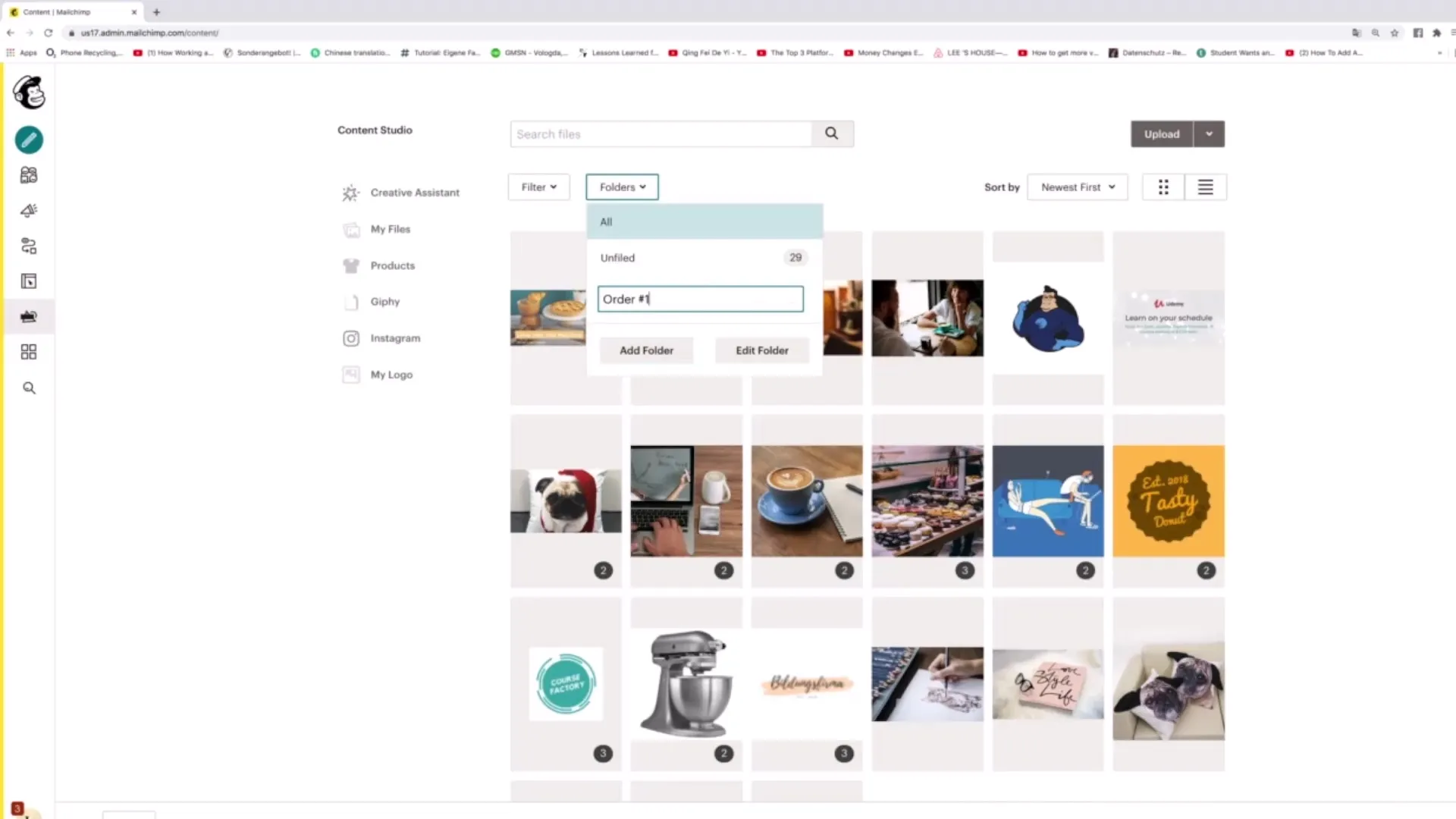
Ürünleri Yönetme
"Ürünler" bölümünde, web siteniz için şimdiye kadar oluşturulan tüm ürünleri görebilirsiniz. Bu ürünleri düzenli olarak kontrol etmek ve gerektiğinde güncellemek önemlidir. Ayrıca zaten mevcut olan ürünleri düzenleyebilir veya yeni ekleyebilir, satış stratejinizi optimize edebilirsiniz.
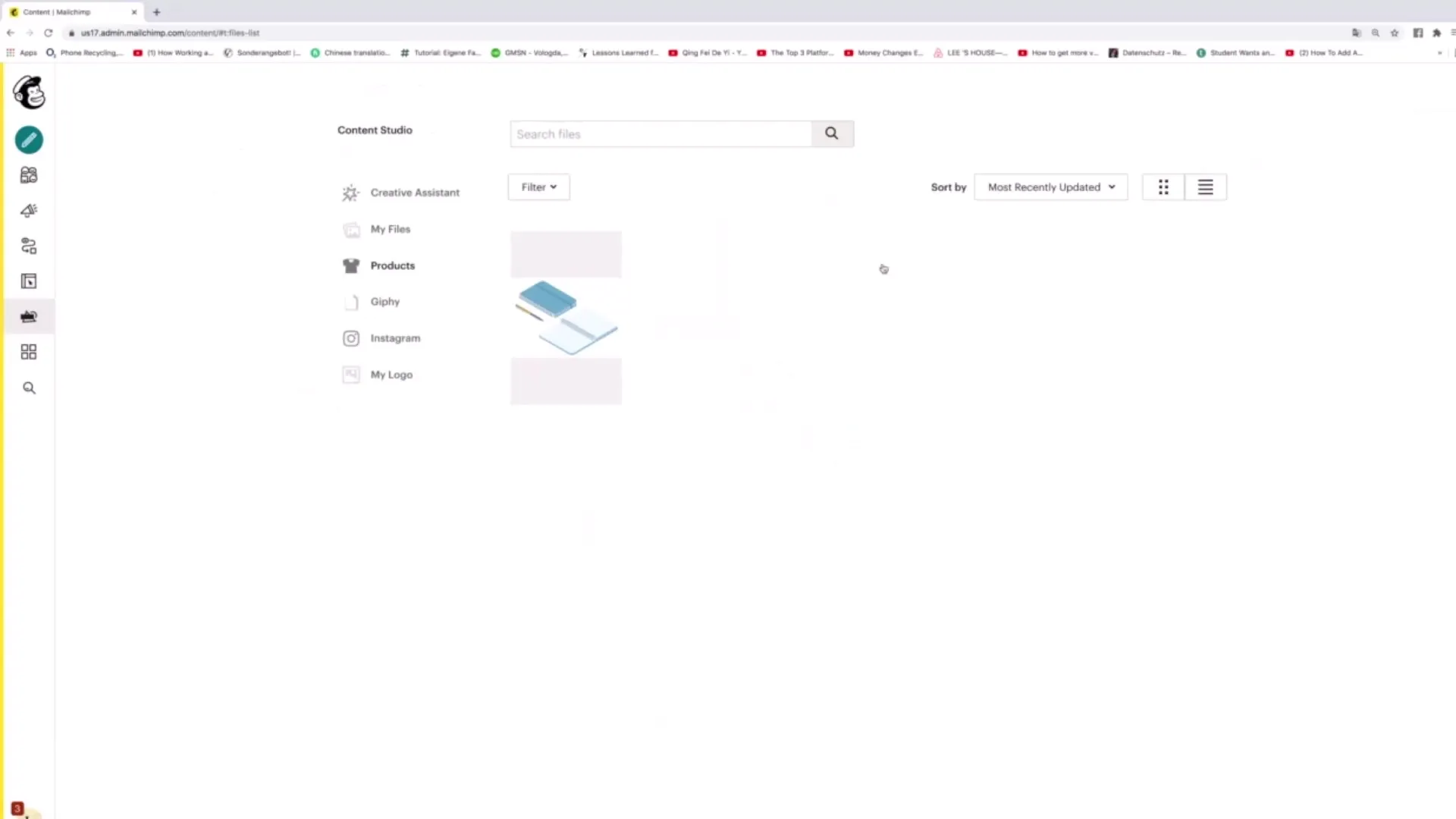
Bir özellik de, ürünleri Instagram hesabınıza bağlamak için bir yol sunmasıdır. Potansiyel müşterilerin hızlıca tekliflerinize erişimini sağlamak ve bunları doğrudan sosyal ağlarda göstermek için bu özellik oldukça faydalıdır.
Logo Yükleme
Content Studio'daki bir diğer fonksiyon, logonuzu yüklemenize olanak tanır. Bu, marka kimliği için sadece önemli değil, aynı zamanda içeriklerinize profesyonel bir görünüm kazandırır. En iyi etkiyi elde etmek için logonuzun doğru boyutta ve çözünürlükte olduğundan emin olun.
Özet
Mailchimp'in Content Studio'nun farklı fonksiyonlarını ve imkanlarını aydınlattık. Yaratıcı Yardımcı'yı kullanmaktan, dosyalarınızı yönetmeye, ürün bilgilerine ve logonuzu yüklemeye kadar - bu araçlar, içeriklerinizi optimal şekilde tasarlayıp düzenlemeniz için çeşitli seçenekler sunar.
Sık Sorulan Sorular
Nasıl Creative Assistant'e erişebilirim?İlgili bölüme tıklayarak Creative Assistant'e Content Studio'dan erişebilirsin.
Yüklediğim dosyaları nasıl sıralayabilirim?"My Files" görünümünde istediğin sıralamaları yapmak için dosya filtrelerini kullanabilirsin.
Ürünleri doğrudan sosyal medya hesaplarıma entegre edebilir miyim?Evet, Instagram hesabınızı bağlayarak ürünleri sorunsuz bir şekilde paylaşabilirsiniz.
Yeni bir ürün nasıl ekleyebilirim?"Ürünler" bölümüne git ve yeni bir ürün eklemek için seçeneği kullan.
Logomu Content Studio'ya nasıl yükleyebilirim?Evet, içerik stüdyosunda logonuzu profesyonel bir görünüm kazandırmak için yükleyebilirsiniz.


